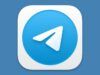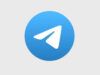Canale Telegram: come funziona
Da qualche tempo a questa parte hai cominciato a utilizzare più frequentemente Telegram, soprattutto perché la maggioranza dei tuoi amici ormai si sta spostando tutta lì, prediligendolo rispetto ad altre applicazioni di messaggistica come WhatsApp. Pian piano stai quindi cominciando a capire come utilizzare l’app al meglio e col tempo hai scoperto dell’esistenza dei canali, ma non sai bene cosa sono e come potrebbero tornarti utili. Per caso ho colto nel segno? Ebbene, in tal caso ti rassicuro subito dicendoti che qui troverai le risposte che stavi cercando, poiché sto proprio per spiegarti come funziona un canale Telegram!
Come ti spiegherò più dettagliatamente nei prossimi paragrafi, un canale su Telegram può essere utilizzato in diversi modi, ed è una funzionalità disponibile per chiunque. Ciò significa che non solo si può entrare nei canali che più ci interessano, bensì è anche possibile crearne uno e invitare persone al suo interno e cominciare a chattare con le persone che vi fanno parte.
Scommetto che non vedi l’ora di cominciare, dico bene? Se la risposta è sì, mettiti pure ben comodo e prenditi il tempo che ti serve da dedicare a questa guida e vedrai che in men che non si dica imparerai sia a creare un canale su Telegram e sia a entrare a farne parte. Non mi resta che augurarti una buona lettura e un in bocca al lupo per tutto!
Indice
Informazioni preliminari
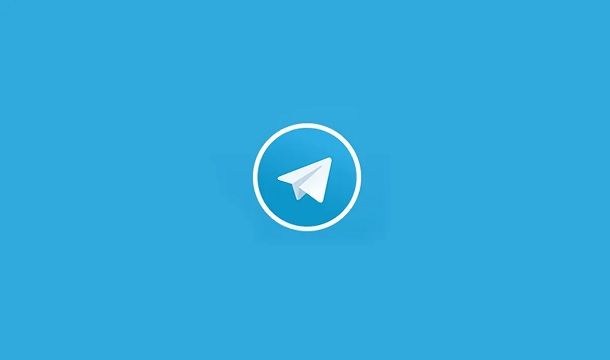
Vado subito a rispondere alla tua prima domanda: che cos’è un canale Telegram? Ebbene, si tratta di una specie di gruppo, con alcune funzionalità simili a quest’ultima e altre del tutto differenti. Innanzitutto parto col dirti che all’interno di un canale può entrare un numero infinito di persone e soltanto il creatore e gli amministratori possono inviare messaggi, mentre tutti gli altri utenti potranno soltanto visualizzarli.
Tutte le persone all’interno del canale potranno interagire con i messaggi in diversi modi, a seconda dei permessi che il creatore o gli amministratori hanno attivato. Ad esempio, gli utenti potranno aggiungere reazioni a un messaggio, oppure far partire una discussione da quest’ultimo in una chat a parte, così che le persone che fanno parte del canale possano discutere tra loro di un determinato argomento.
La privacy del canale può essere sia pubblica che privata. La differenza tra le due sta nel fatto che in un canale pubblico possono accedere persone sia cercandolo su Telegram e sia tramite il link d’invito, mentre in un canale privato si può entrare soltanto con il link (oltre, ovviamente, all’invito manuale per le persone singolarmente).
Un canale, quindi, si rivela molto utile per chi ad esempio gestisce una community e ha bisogno di uno strumento per comunicare qualcosa alle persone che lo seguono, o anche per vendere prodotti. Nel mio caso, io possiedo un canale Telegram nel quale invio giornalmente le migliori offerte del giorno su Amazon: se non sei ancora iscritto, fallo; così non ti perderai i migliori sconti per notebook, smartphone, tablet e tanto altro.
Ora che ho terminato le introduzioni generali ai canali su Telegram, nei prossimi paragrafi ti andrò a mostrare sia come crearne uno e sia come entrarci.
Canale Telegram: come crearlo
Hai intenzione di creare un canale su Telegram? Allora di seguito puoi trovare le istruzioni per i vari dispositivi sui quali è disponibile il servizio, ossia su dispositivi Android (anche con store alternativi), iOS/iPadOS, PC e via browser.
Su app
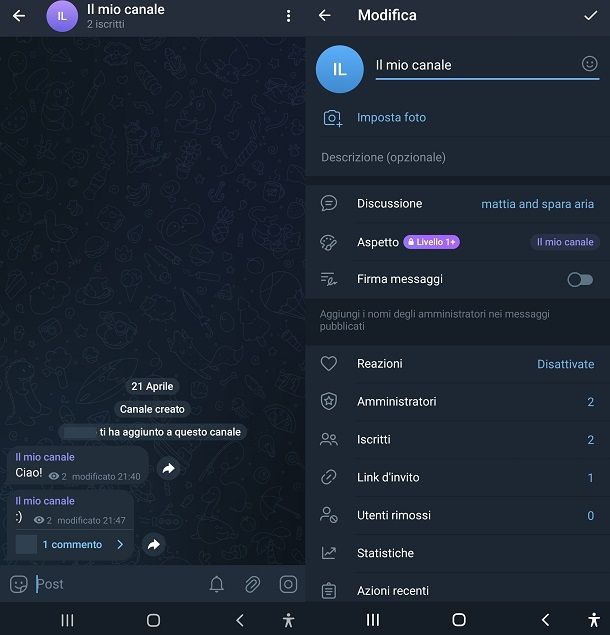
Per creare un canale su Telegram tramite l’app, devi pigiare sull’icona della matita e poi sulla voce Nuovo canale. Fatto ciò, premi sul tasto per creare un canale e inserisci il nome nel riquadro apposito. Se lo desideri, poi, aggiungi anche un’immagine premendo sull’icona della macchina fotografica e digita una descrizione nel riquadro subito sotto. Fatto ciò, pigia sul tasto con l’icona della spunta (oppure sulla voce Avanti, se usi un dispositivo iOS/iPadOS) per procedere al prossimo passaggio.
Adesso scegli se creare un canale pubblico oppure un canale privato premendo sull’opzione che preferisci; nel caso in cui tu scelga di farlo pubblico, dovrai anche digitare il link manualmente tramite il riquadro apposito. Oltre a ciò, tieni a mente che in un canale pubblico le persone esterne potranno comunque vedere e interagire con i messaggi, mentre in un canale privato sarà necessario entrarci per fare ciò.
A questo punto premi nuovamente sul tasto con l’icona della spunta (o sul tasto Avanti per i dispositivi iOS/iPadOS) e, se ti interessa farlo, aggiungi le persone che vuoi che entrino a far parte del canale. Come ultimo passaggio, infine, pigia sul tasto con l’icona della freccia se sei su Android, oppure sulla voce Avanti se sei su iOS/iPadOS, per creare il canale.
Ora che hai creato il canale, puoi subito cominciare a gestirlo. Per accedere alle impostazioni da Android devi aprirlo, pigiare sul suo nome (situato nella parte alta dello schermo) e poi sulla voce Impostazioni canale, oppure sull’icona della matita. Da iOS/iPadOS, invece, dopo aver premuto sul nome del canale dovrai pigiare sulla voce Modifica.
Da qui puoi ad esempio disabilitare le reazioni ai messaggi da parte degli utenti (normalmente attivata di default): ti basta premere sulla voce Reazioni e poi disattivare l’indicatore. Se lo desideri, poi, puoi persino decidere quali emoji rendere disponibili come reazioni: ti basta pigiare sul riquadro apposito e cercare quelli che vuoi aggiungere nella schermata che compare, oppure pigiare sul tasto con l’icona della X, situato nella parte bassa dello schermo, per cancellarne uno. Fatte tutte le modifiche, infine, premi sul tasto Aggiorna le reazioni.
Se invece vuoi che le persone possano commentare i tuoi messaggi in una chat a parte, devi premere sulla voce Discussione e scegliere un gruppo da collegare al canale, il quale ospiterà tutte le conversazioni degli utenti. In alternativa puoi anche crearne uno nuovo premendo sulla voce Crea un nuovo gruppo. Dopo aver aggiunto il gruppo al canale, premi nuovamente sulla voce Discussione per accedere alle impostazioni, dove potrai scollegarlo in qualsiasi momento premendo sul tasto Scollega gruppo, qualora tu ne avessi mai bisogno.
Ora che il gruppo è stato creato, sotto ciascun messaggio che verrà inviato nel canale comparirà la voce Lascia un commento, la quale una volta premuta riporterà appunto alla chat del gruppo. Qui ogni utente potrà discutere il contenuto del messaggio e interagire l’uno con l’altro.
Per invitare altri utenti al canale, devi pigiare sulla voce Iscritti e poi su Aggiungi iscritti. Così facendo compariranno tutti i tuoi contatti e puoi invitarli semplicemente premendo sui loro riquadri e poi sul tasto con l’icona della spunta (oppure sul tasto Fatto se usi un dispositivo iOS/iPadOS). In alternativa puoi anche condividere il link d’invito, ad esempio sui tuoi social, per far sì che chiunque sia interessato al canale possa entrarvi di sua spontanea volontà. Ti basterà premere sulla voce Link d’invito per trovare il link: da qui potrai copiare il link nei tuoi appunti, oppure sul tasto Condividi per inoltrarlo direttamente sulla piattaforma che desideri.
Tieni conto che, nonostante il canale possa ospitare un numero infinito di persone, puoi invitarne manualmente un massimo di 200. Superata questa soglia, gli utenti potranno accedervi soltanto tramite un link d’invito.
Su PC
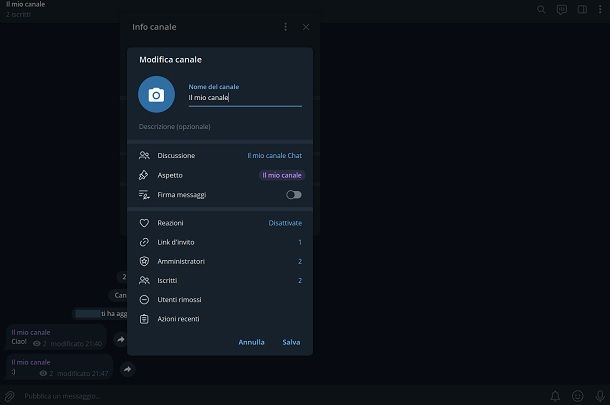
Se vuoi creare un canale su Telegram tramite l’app per PC, il procedimento è leggermente diverso. Per prima cosa premi sull’icona con le tre linee, che trovi nella parte sinistra dello schermo (o sull’icona della matita se usi Telegram per Mac) e poi sulla voce Nuovo canale (più il pulsante Crea, se usi Telegram per Mac). Adesso dai un nome al canale e se ne hai bisogno aggiungi una foto facendo clic sulla macchina fotografica e poi digita una descrizione; fatto ciò, pigia sul tasto Crea.
Adesso scegli se creare un canale pubblico ed eventualmente digita manualmente il link, oppure un canale privato. Dopo aver fatto la tua scelta, premi sul pulsante Salva per andare al prossimo passaggio. Adesso dovrebbe essere comparsa la lista di tutti i tuoi contatti, che puoi invitare all’interno del tuo canale facendo clic sul loro riquadro. Se non ti interessa questo passaggio premi pure sulla voce Salta e il canale verrà subito creato.
Ora che hai fatto il canale, puoi gestirlo pigiando sull’icona con i tre puntini e poi sulla voce Gestisci canale. Da qui puoi impostare le funzionalità che preferisci; ad esempio se vuoi che gli utenti non possano aggiungere reazioni ai messaggi che invii, devi premere sulla voce Reazioni e disattivare l’indicatore corrispondente alla voce Attiva le reazioni. Dal riquadro sottostante, invece, puoi scegliere quali emoji possono essere usati come reazioni, aggiungendone di nuovi premendo sul tasto con l’icona + e rimuovendoli premendo il tasto per cancellare sulla tua tastiera. Dopo aver selezionato quelli che desideri, pigia sul tasto Salva per salvare le modifiche.
Se invece vuoi che gli utenti del canale possano commentare i messaggi che invii, devi premere sulla voce Aggiungi un gruppo, all’interno del quale si terranno tutte le conversazioni inerenti al canale. Procedi quindi selezionando uno tra i gruppi che possiedi già, oppure premi sulla voce Crea un nuovo gruppo per farne uno da capo. In questo caso dovrai anche scegliere un nome e poi pigiare sul tasto Crea per crearlo.
In questo modo ciascun messaggio che verrà inviato all’interno del canale sarà accompagnato dalla voce Lascia un commento. Fare clic su questo tasto riporterà direttamente al gruppo collegato al canale, dove tutti gli utenti potranno dire la loro.
Ora che hai ultimato i preparativi, è il momento di invitare nuove persone nel canale e puoi farlo manualmente oppure tramite il link d’invito. Nel primo caso, puoi invitare nuovi utenti pigiando sulla voce Iscritti e poi su Aggiungi utenti. Qui comparirà la lista di tutti i tuoi contatti e potrai aggiungerli all’interno del canale premendo sul loro profilo e poi sul pulsante Aggiungi. Per invitare nuove persone tramite il link d’invito, invece, devi fare clic sulla voce Link d’invito e poi sul tasto Copia il link per copiarlo tra i tuoi appunti e inviarlo ai diretti interessati.
Anche in questo caso, il massimo di persone che possono essere inviate manualmente all’interno di un canale è 200. Superato questo numero, le persone potranno entrare soltanto spontaneamente tramite il link d’invito.
Su browser
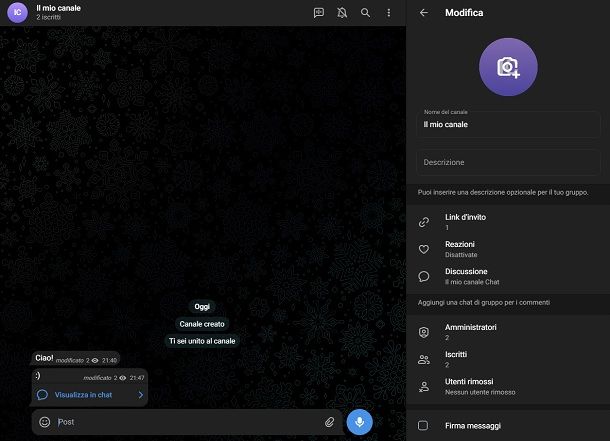
Infine, se usi Telegram da browser, anche stavolta il procedimento da seguire è leggermente diverso. Per prima cosa devi dirigerti sul sito ufficiale di Telegram ed effettuare l’accesso. Fatto ciò, puoi subito creare un nuovo canale pigiando sull’icona della matita, che trovi nella parte bassa dello schermo e poi sulla voce Nuovo canale.
Adesso devi inserire il nome nel riquadro Nome del canale, ed eventualmente aggiungere una foto e una descrizione tramite i pulsanti appositi. Premi, poi, sull’icona della freccia; a questo punto il canale verrà subito creato e potrai subito invitare qualcuno dalla tua lista di contatti premendo sul quadratino corrispondente alla persona che ti interessa includere nel tuo canale e poi pigiando sull’icona della freccia.
Per modificare le impostazioni del canale devi aprirlo e pigiare sul suo nome, situato nella parte alta dello schermo, dopodiché sull’icona della matita. Per prima cosa, premendo sulla voce Tipo di canale puoi scegliere se renderlo un canale privato o un canale pubblico; nel secondo caso, dovrai anche inserire l’URL del canale manualmente. Una volta fatte le dovute modifiche, pigia sul pulsante con l’icona della spunta per salvarle.
Se invece vuoi includere la possibilità di aggiungere emoji ai messaggi, devi semplicemente fare clic sulla voce Reazioni e attivare l’indicatore corrispondente alla voce Attiva le reazioni. Più sotto puoi anche trovare una lista di tutti gli emoji che possono essere usati e disattivare quelli che preferisci semplicemente premendo sull’indicatore che corrisponde a essi.
Puoi anche far sì che gli utenti interagiscano tra di loro, aggiungendo una chat esclusa da quella del canale. Se sei interessato a fare ciò, devi pigiare sulla voce Discussione e scegliere uno dei gruppi che compaiono, o in alternativa premere sulla voce Crea un nuovo gruppo. In questo modo, nel gruppo che andrai a scegliere verranno inoltrati automaticamente anche tutti i messaggi del canale, ai quali gli utenti potranno rispondere e discutere tra loro.
Per invitare nuove persone al canale, premi sulla voce Iscritti e poi sull’icona con l’omino, situata nella parte bassa dello schermo. A questo punto ti basta pigiare sul riquadro corrispondente all’utente in questione e poi sull’icona della freccia per invitarli.
In alternativa, puoi anche invitare le persone tramite un link apposito. Per fare ciò ti basta fare clic sulla voce Link d’invito per visualizzare l’URL, che puoi copiare nei tuoi appunti premendo sull’icona dei tre puntini e poi sulla voce Copia link. A questo punto ti basta condividerlo con persone che potrebbero essere interessate e attendere che facciano clic su di esso.
Ti ricordo che puoi invitare manualmente un massimo di 200 persone. Oltre questa soglia, all’interno del canale potranno entrare nuove persone soltanto tramite il link d’invito.
Canale Telegram: come entrare

Vorresti entrare nel canale Telegram di un personaggio che segui, ma non sai come fare? Non temere: non si tratta di niente di complicato e puoi farlo nel giro di pochissimi passaggi. Ci sono tre modi per entrare in un canale Telegram, ossia tramite invito personale, oppure cercando il gruppo online, o ancora tramite il link d’invito. Nel primo caso però, ossia per entrare tramite invito personale, l’unica cosa che puoi fare è chiedere al creatore o a un amministratore del canale di invitarti.
Se il canale è pubblico, invece, potresti cercarlo ed entrarci manualmente. Puoi fare ciò aprendo Telegram e pigiando sulla barra di ricerca e a questo punto dovrai digitare il nome del canale. Se non lo conosci, puoi provare a digitare il nome del proprietario oppure dell’azienda in questione. Una volta trovato il canale, ti basterà premere su di esso e poi sul tasto UNISCITI per entrare subito a farne parte.
Se non dovessi riuscire a trovare il canale, questo potrebbe essere impostato come privato e quindi accessibile soltanto tramite link (di cui ti parlerò nei prossimi paragrafi). Prima di dare questa cosa per scontata, però, potresti provare a cercare il canale su Google, ad esempio digitando “canale Telegram di [nome persona/azienda]” nella barra di ricerca e vedere se così esce qualcosa. Se ancora non dovessi trovare niente, è molto probabile che il canale sia privato (o anche che abbia semplicemente un altro nome).
Per entrare in un canale tramite il link d’invito, infine, avrai bisogno di procurarti l’URL. Questo solitamente viene pubblicato nei social della persona o dell’azienda che possiede il canale, per cui ti basta dare una sbirciatina alle sue piattaforme per provare a trovarlo. In particolare, ti consiglio di cercarlo soprattutto nella descrizione o nei commenti dei video di YouTube o nella biografia dei profili social del proprietario, poiché sono i posti più comuni dove poter trovare informazioni di questo tipo.
Dopo averlo trovato, tutto ciò che devi fare è premere su di esso per essere rimandato direttamente a Telegram e a questo punto ti basterà premere sul tasto Unisciti per entrare. Tutto qui!

Autore
Salvatore Aranzulla
Salvatore Aranzulla è il blogger e divulgatore informatico più letto in Italia. Noto per aver scoperto delle vulnerabilità nei siti di Google e Microsoft. Collabora con riviste di informatica e cura la rubrica tecnologica del quotidiano Il Messaggero. È il fondatore di Aranzulla.it, uno dei trenta siti più visitati d'Italia, nel quale risponde con semplicità a migliaia di dubbi di tipo informatico. Ha pubblicato per Mondadori e Mondadori Informatica.